之前一直在说联发科的filogic830处理器会让今年路由器素质提高一大截。不仅仅是四核2.0GHz的主频保证了路由器的性能,更是双2.5G和发哥家的芯片保证了路由器本身可以用很久。而之前虽然有830的机器,但是不论是TP还是小米,都是阉割了2.5G口的版本。这次,双2.5G的满血版830机器终于来了,今天就来开箱简单体验一下。
首台上市的机器是TPLINK的XDR6088,也就是轻舟路由器。规格为830 SOC+128MB的ROM和512MB的RAM。终于不是16MB ROM了,爷青结,毕竟要支持docker的话,16MB ROM还是不太够用的。首发799到手,外包装很朴素,还被东哥家快递压过了……
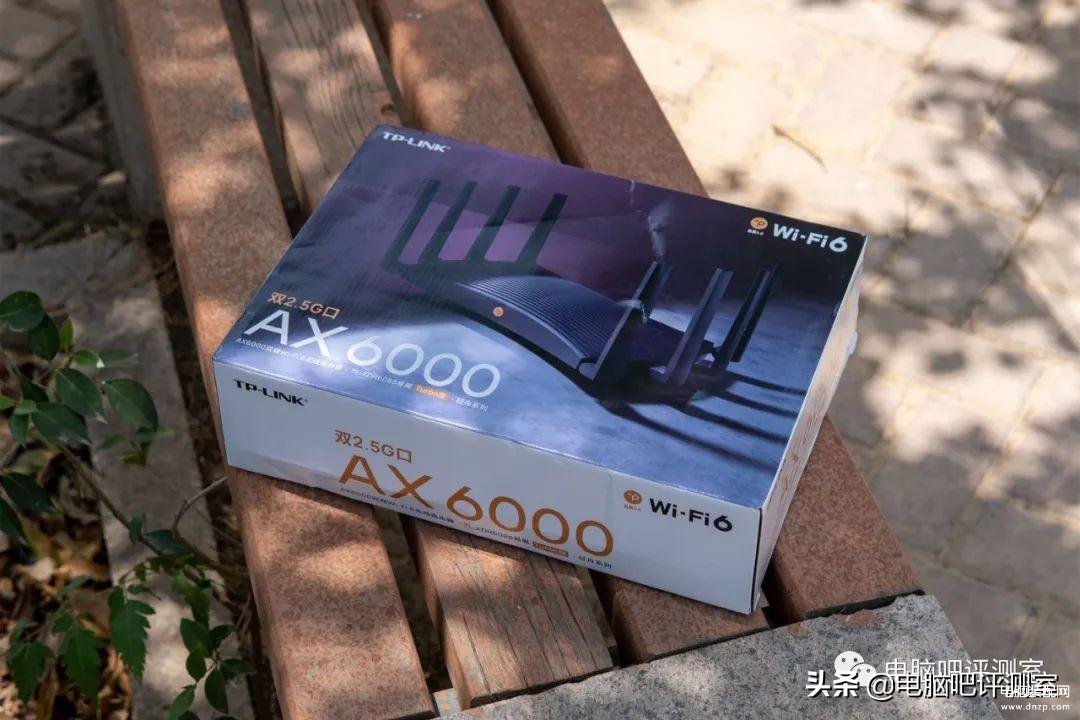
打开就能看到路由器本体在一个白色的可降解塑料袋里面。其他的配件在路由器下面,不过也没啥东西。

配件就这样了,一条6类线,一个电源适配器,路由器本体,以及保卡说明书。路由器的天线和上盖被塑料纸全部包裹起来了。

路由器给的电源规格很恐怖,冗余很大,有12V4A,最高48W的输出能力。而发哥这款SOC其实是十分节能的,根本不需要这么大的电源,12V2A应该就够了。不过有一说一,TP不考虑单独卖这款适配器吗?我想买一个。

路由器背面有MAC和序列号,以及路由器的具体规格和型号,其他的就没了。至于拆机不保修,那是肯定的……

背部接口,有USB3.0,给点个赞。前两个口是2.5G口,后面的都是千兆,总算不是单2.5G的蛋疼设计了,并且支持盲插。

最后给路由器来张正面照吧,外观延续了上一代的产品,TP你找个设计师好不好啊,真的太丑了。

看完了外观看看固件吧,固件还是TP的老一套,进入之前先设置密码。或者也可以扫码下载APP。
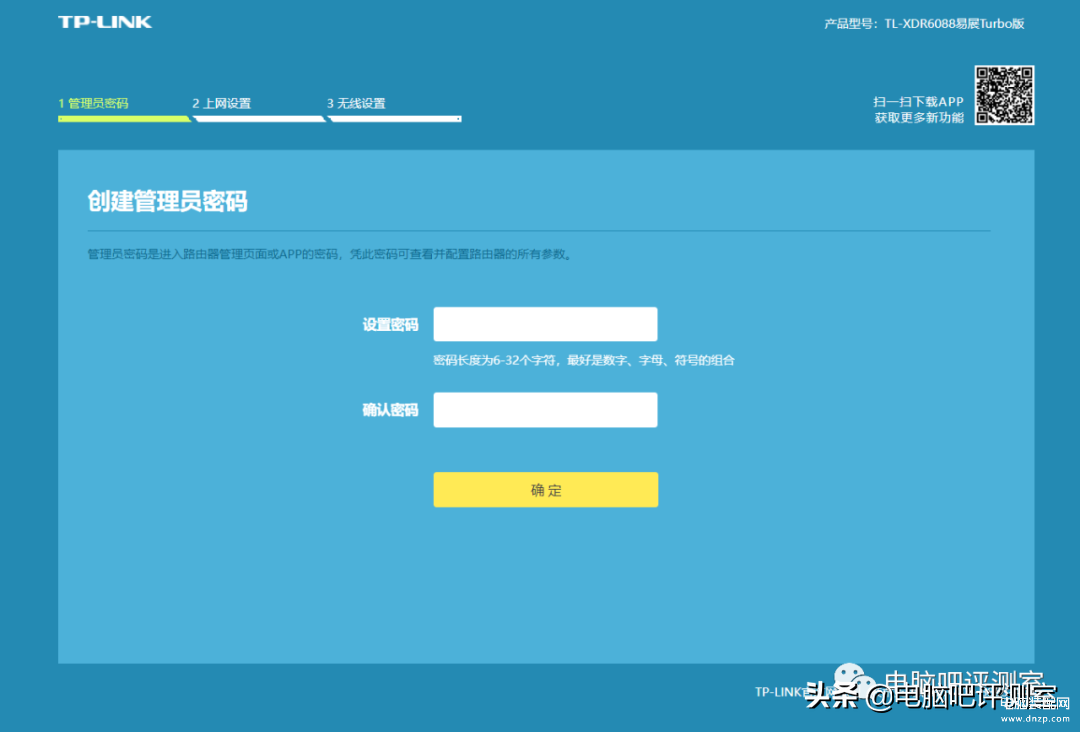
按照步骤设置上网模式就行了,我这里做AP用,选择AP模式。
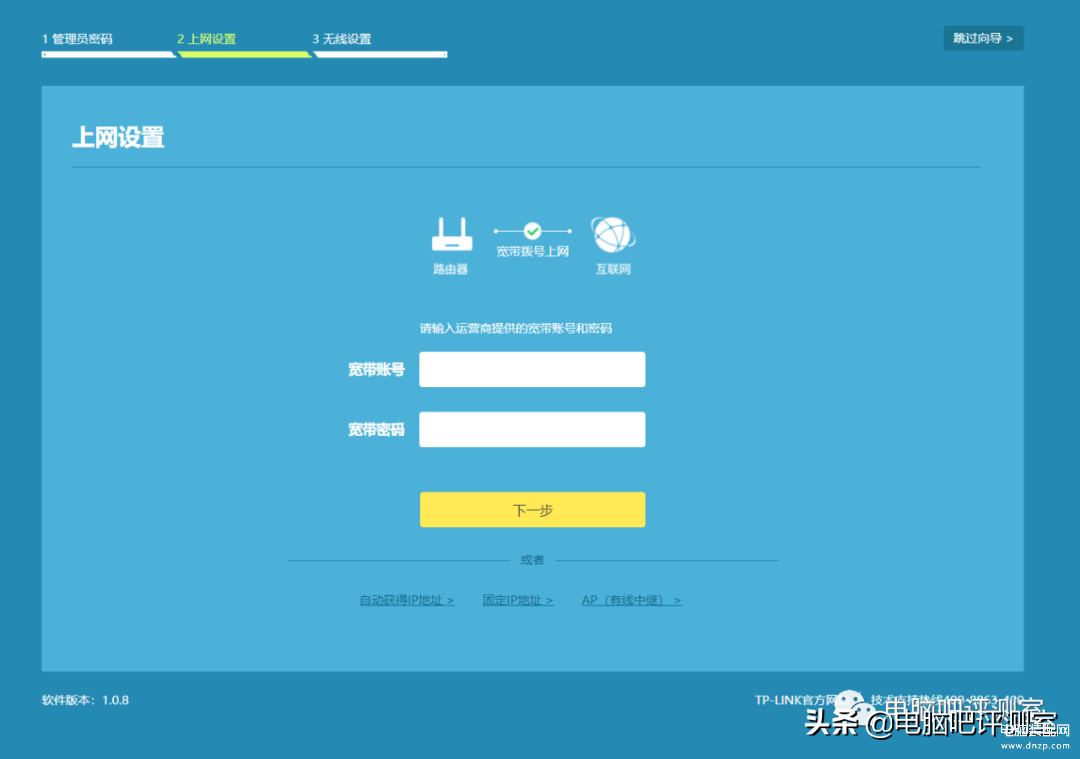
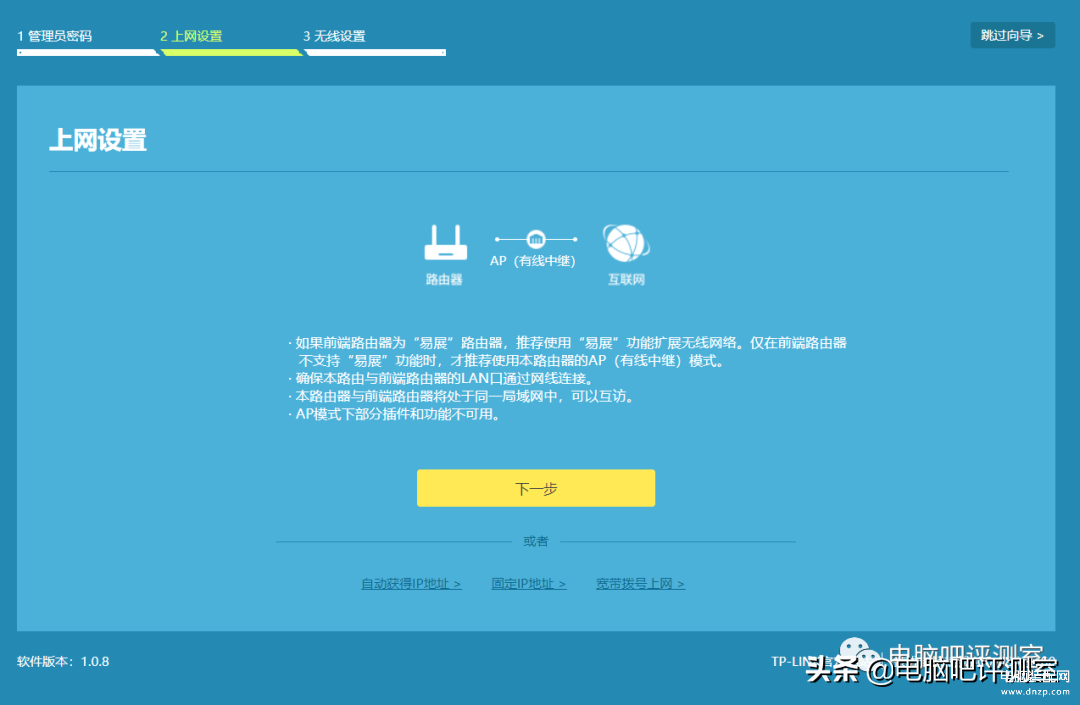
然后会让你设置wifi,支持双频合一,但是我还是喜欢把2.4G和5G分开,避免乱连。因为以前的华硕smart connect经常给我连到2.4G上去……
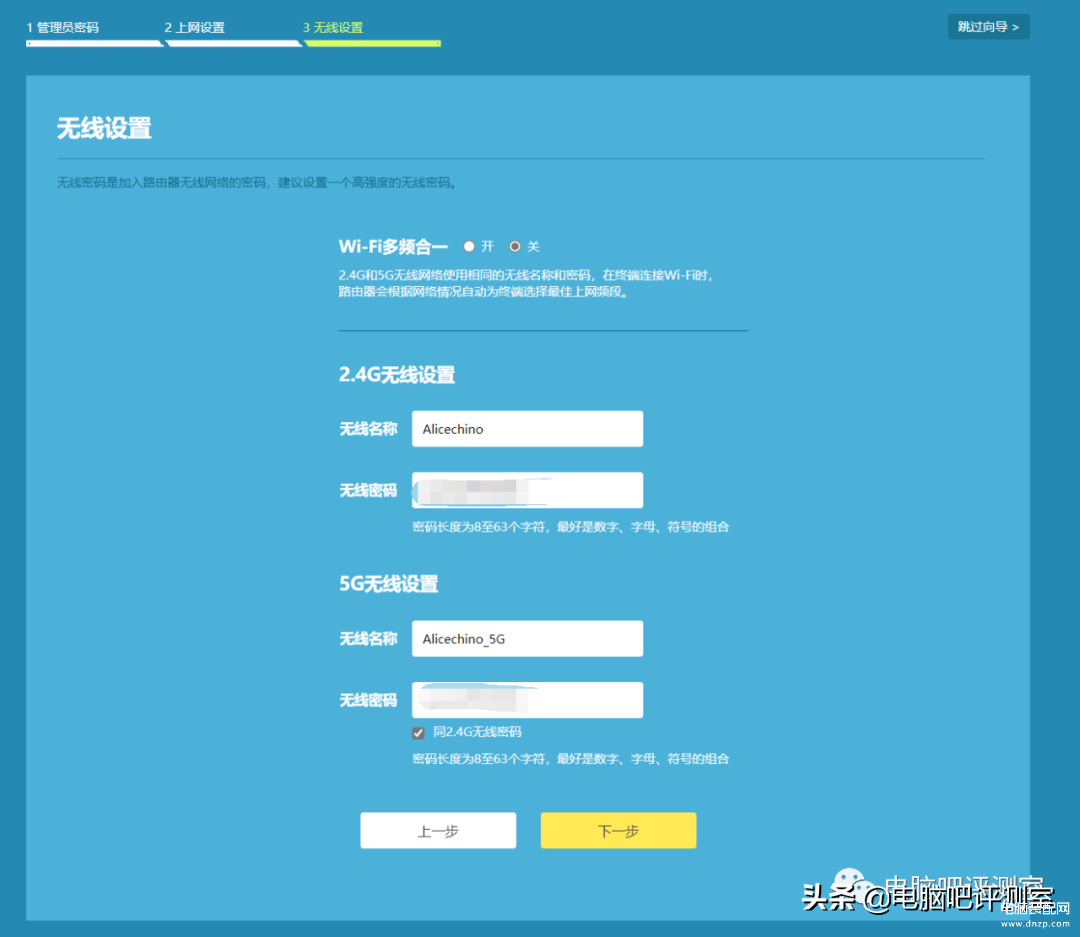
既然是wifi6路由器,那wifi6,也就是AX必须要打开了。
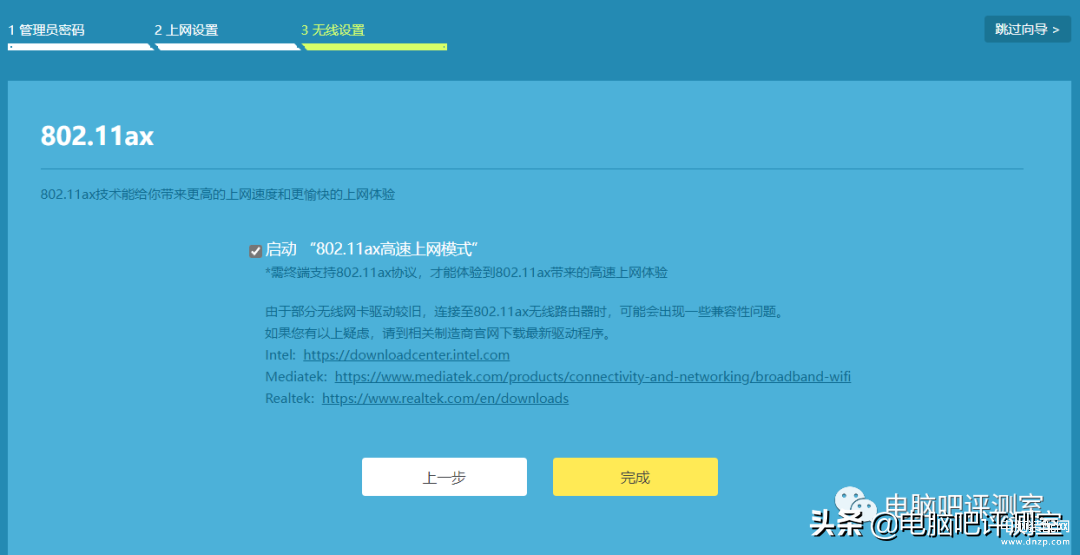
设置完就进到路由器主界面了,TP的老界面,用过TP的肯定都熟悉,还是那个味。
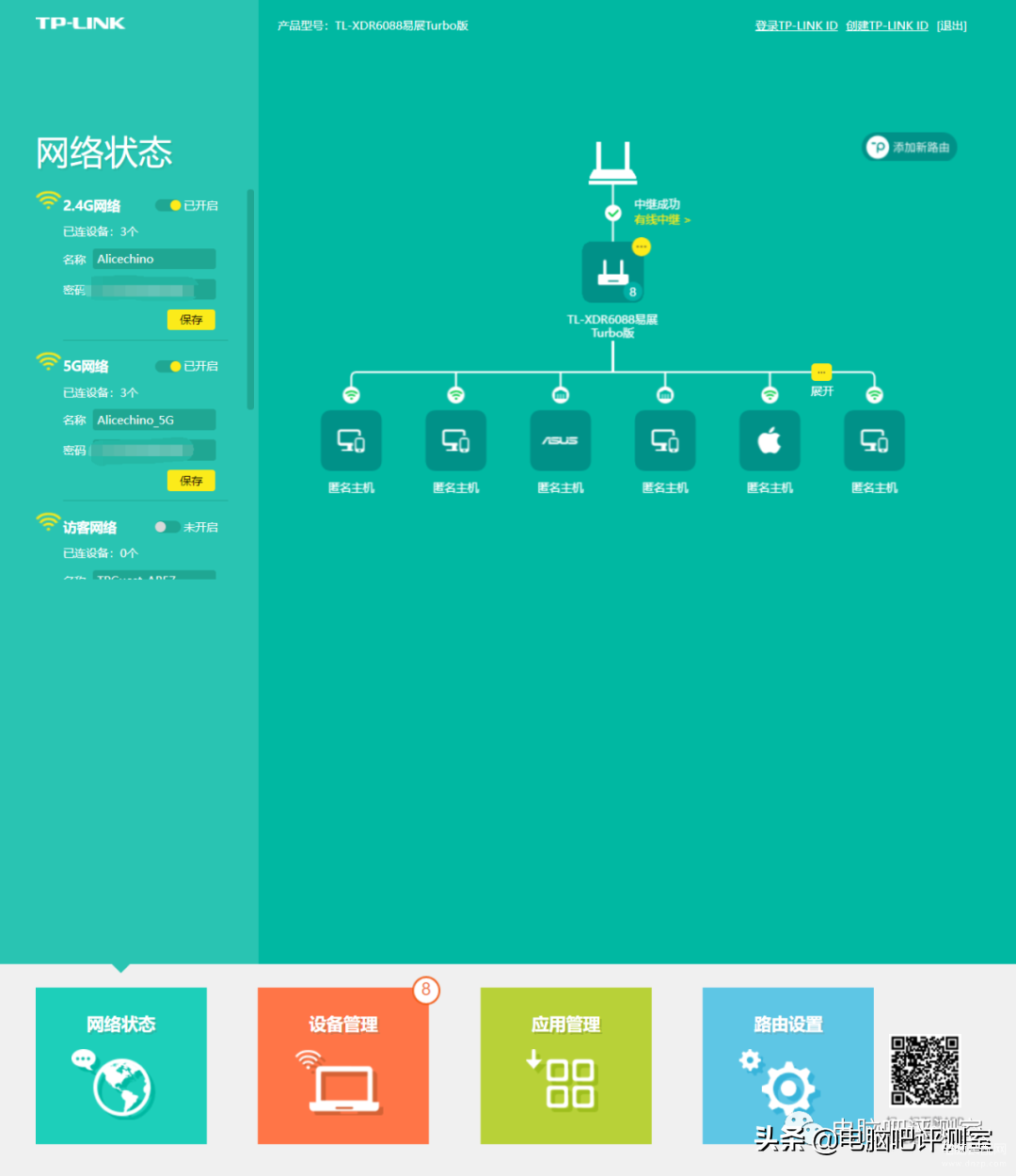
应用列表,这给我的感觉就是op做了个稍微人性化的图形界面,可惜目前的版本没发现有docker,说是后续更新提供支持。
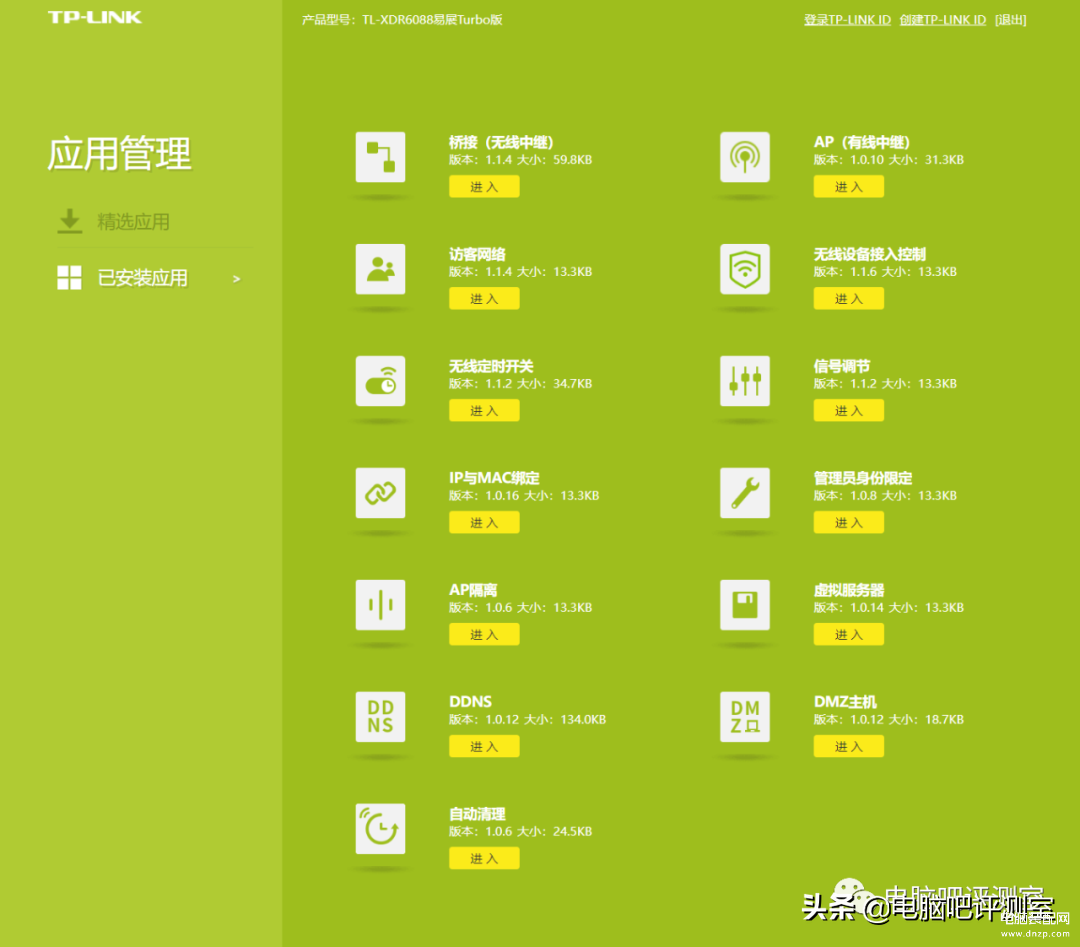
设置里可以用USB共享,好久没见过这个价位的路由带USB了……除了华硕家的。另外TP家的AX路由都可以支持易展按键,和自家路由器组mesh。
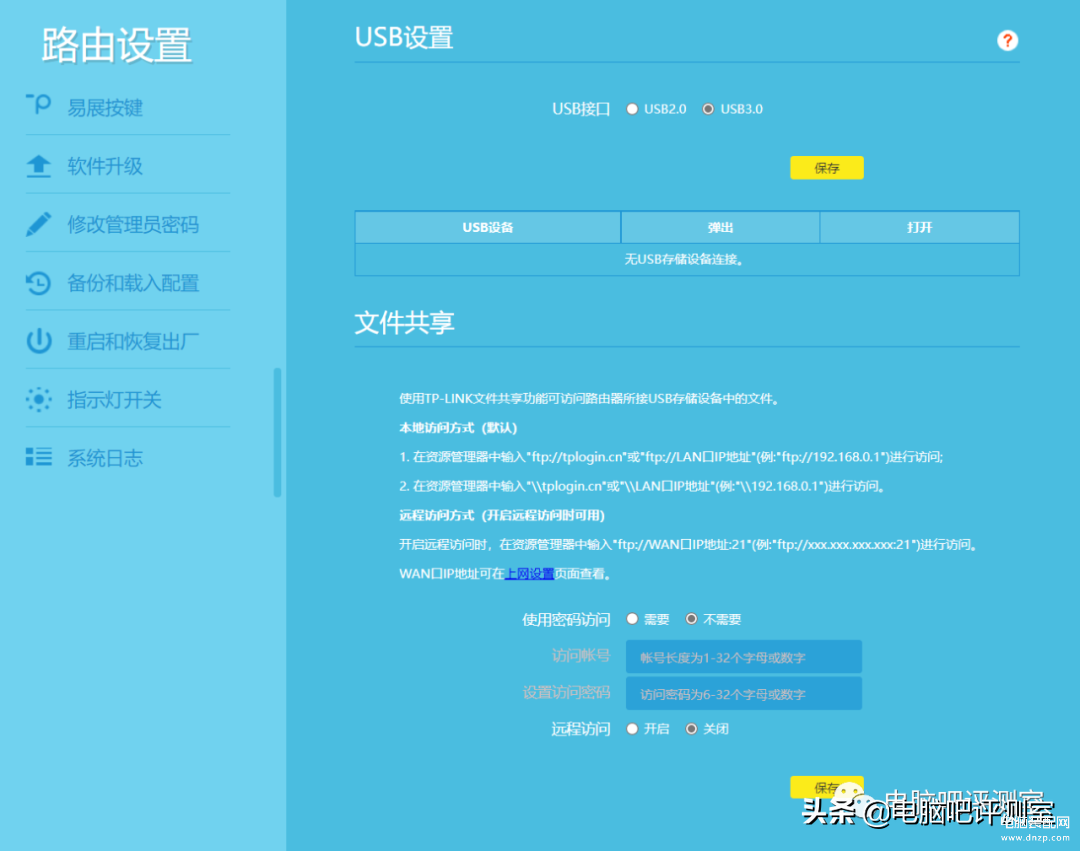
至于测试,本来想对比AX5400Pro做测试的,但是不知道是TP固件有问题还是和发哥的兼容问题,我的13Pro Max在贴脸的情况下搭配千兆宽带在5Gwifi信号测出了这个速度,实在是没办法测下去了。要么就是AP模式有问题,但是电脑连却没事,搞不懂……
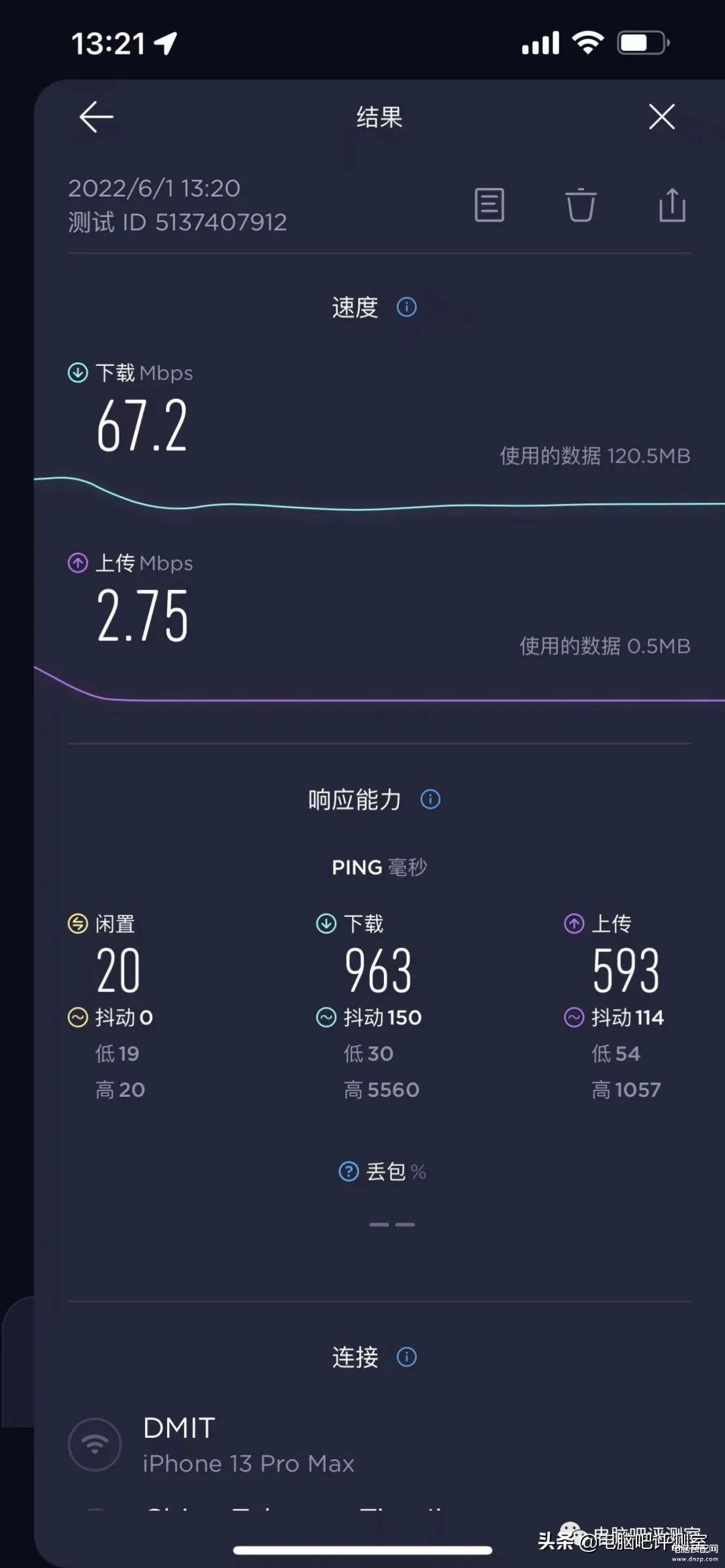
好了,本期体验到这就结束了,我们下期再见。








